
אם אנו צורכים תוכן במחשב Windows 10 שלנו, כנראה ששיפרנו את הגדרות התצוגה, כדי שהצבעים יראו חיים יותר. אך יתכן שיגיע זמן בו אנו רוצים לחזור להגדרות הראשוניות. למרבה המזל, זה אפשרי. ואז אנו נראה לך את הצעדים שיש לבצע כדי לעשות זאת.
בדרך זו נוכל לחזור להגדרות הצבע המוגדרות כברירת מחדל של המסך במחשב Windows 10. לשם כך אנו הולכים להשתמש ב מנהל צבעים שהתקנו במחשב באופן מקורי.
הראשון שעלינו לעשות זה ללכת ללוח הבקרה של Windows 10. זה המקום בו אנו מוצאים פונקציה זו. ברגע שאנחנו בלוח הבקרה, אנחנו צריכים ללכת למנהל הצבעים. אנו יכולים גם להזין ניהול צבעים ישירות בתיבת החיפוש, מה שמהיר יותר עבורך.
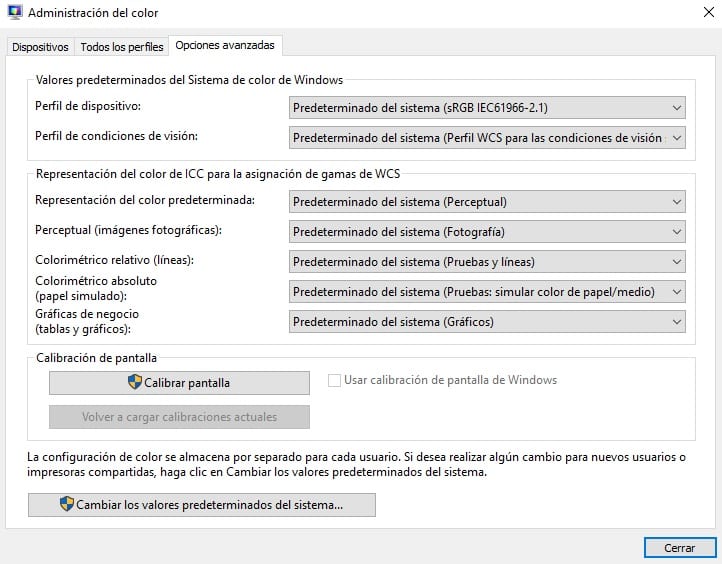
פעם אחת בפנים, אנו עוברים לכרטיסייה אפשרויות מתקדמות. בו אנו מוצאים את ערכי הצבע המוגדרים כברירת מחדל של Windows 10, יחד עם הגדרות שונות. מה שעלינו לעשות במקרה זה הוא לגרום לכל הערכים הללו לחזור לערך ברירת המחדל שלהם. זה כזה קל.
באופן זה, רק בכמה שלבים הצלחנו לחזור לתצורת הצבעים הראשונית שהייתה לנו ב- Windows 10. בכל פעם שנעשה בו שינוי, שנוכל לעשות במנהל זה, הוא יוחל באופן מיידי. ובמקרה שתרצה לחזור להגדרות ברירת המחדלאנחנו פשוט צריכים לעשות את זה.
לאחר שאיפסת הכל, אנחנו פשוט מקבלים ונוכל לעזוב את מנהל הבקרה הזה. מיד תבחין כיצד צבעי המסך השתנו, ועכשיו יש לנו אותן הגדרות כמו שקנינו את המחשב.
מאוד מוסבר אני מקווה שהכל ילך כשורה